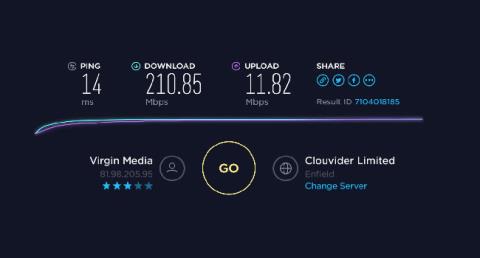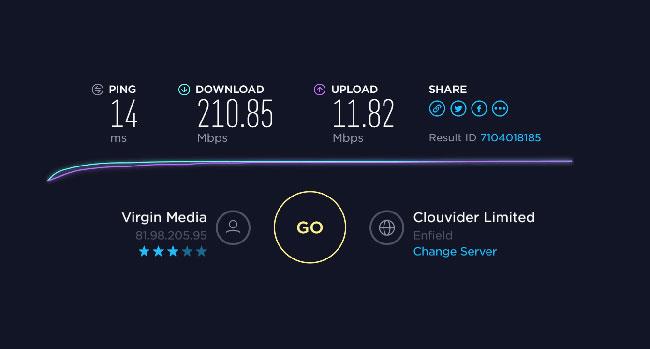Когда дело доходит до скорости Интернета, большинство из нас думает о скорости. Не то чтобы это не важно, но когда дело касается онлайн-игр, есть кое-что более важное — время пинга. Это играет важную роль во время игры, и если вы заметили задержку или игра показывает высокий пинг по сравнению с другими онлайн-игроками, это недостаток. Этот пост поможет вам узнать различные причины высокого времени пинга в Windows 11/10.
Что такое время пинга?
Пинг — это показатель того, сколько времени требуется вашему компьютеру для связи с сервером . Компьютеры, маршрутизаторы и другие устройства обмениваются данными через Интернет , используя множество различных протоколов. Чем дольше время пинга, тем больше вероятность того, что у них возникнут проблемы со связью.
Представьте, что вы играете в многопользовательскую игру, в которую люди приходят из разных мест. Машина с наименьшим временем пинга будет реагировать на операции быстрее, чем машина с более высоким временем пинга. Короче говоря, быстрый пинг означает более быстрое соединение.
Технически пинг — это количество миллисекунд, необходимое пакету информации для перемещения от вашего местоположения к серверу и наоборот.
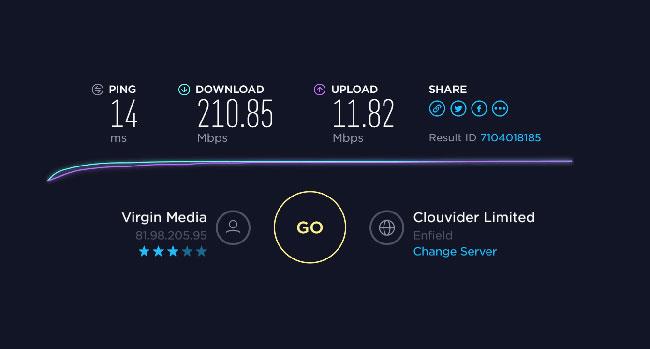
Пинг — это показатель того, сколько времени требуется вашему компьютеру для связи с сервером.
Что означают термины «низкий пинг» и «высокий пинг»?
Эти термины часто используются для описания скорости, с которой компьютер пользователя получает информацию из Интернета. При тестировании чем меньше время пинга, тем лучше. Допустим, вы находитесь в США, а сервер находится в Сингапуре. Время пинга будет выше по сравнению с серверами в Европе или Японии.
Это основная причина, по которой геймеры подключаются к ближайшему серверу, а не к серверу по своему выбору. Такая настройка гарантирует, что ни у кого не будет преимущества в высоком пинге.
Почему время пинга в Windows 11/10 такое высокое?
Причин, по которым время Ping подключенного устройства велико, может быть много. Вот основные причины, по которым время пинга слишком велико.
1. Интернет-провайдер
Время пинга не гарантируется, даже если у вас лучшее игровое оборудование, соединение Wi-Fi или Ethernet и лучший адаптер Wi-Fi. Все зависит от провайдера. В большинстве случаев пользователи обычно выбирают интернет-провайдера, который предлагает хорошую скорость и низкие цены, но время пинга не разглашается. Это также одна из тех вещей, которые трудно понять.
Лучший способ — узнать, пользуется ли кто-нибудь Интернетом, и проверить время пинга, или попробовать и протестировать его самостоятельно на своем собственном наборе устройств.
2. Аппаратное обеспечение
Это вторая по значимости причина, которая в основном связана с Wi-Fi. Большинство устройств подключены через маршрутизаторы, и слишком большое количество потоков может привести к тому, что вашему устройству будет присвоен меньший приоритет, что приведет к увеличению времени пинга.
Дело в том, что вам нужен маршрутизатор, который может определять приоритетность устройств в зависимости от потребностей, например игр, потоковой передачи и т. д. Найдите в маршрутизаторе функцию качества обслуживания (QoS) .
Прежде всего, если вы не можете подключиться через Ethernet, убедитесь, что беспроводное оборудование вашего ПК достаточно мощное, чтобы обеспечить необходимую вам скорость. Автор статьи перешел с USB-адаптера Wi-Fi на адаптер на базе PCIe, и разница между временем и скоростью пинга огромна.
Если вы находитесь рядом с маршрутизатором, вам обязательно следует подключиться с помощью кабеля Ethernet .
3. Проверьте уровень сигнала.
Предполагая, что вы используете Wi-Fi, убедитесь, что у вас достаточно сильный сигнал и меньше мертвых зон, где бы вы ни чувствовали, что время пинга может быть лучше. Уровень сигнала зависит от многих факторов, таких как расстояние между пользователем и беспроводным маршрутизатором и толщина стены.
Если мертвых зон слишком много, вам следует перейти на Mesh-сеть , и это поможет сократить время пинга. Другой альтернативой может быть адаптер Powerline Ethernet, который работает хорошо, но требует тщательного учета нескольких факторов.
Что такое задержка? Что означает отставание?
Время пинга технически называется задержкой. Пинг — это сигнал или пакет, отправляемый с одного компьютера на другой и наоборот. Время, необходимое для этого, назы��ается задержкой. Чем дольше время ожидания, тем больше задержка. Таким образом, если во время игры вы видите пропущенный кадр, это связано с большой задержкой. Вы почувствуете, как события замедляются или сцена внезапно меняется.
Как проверить время пинга?
Откройте командную строку или любой терминал, введите ping и любое имя веб-сайта (например, ping google.com ). Результаты будут включать время в качестве одного из факторов, а среднее значение покажет вам время пинга. Кроме того, многие веб-сайты могут помочь вам проверить пинг, например Speedtest.
Подробнее: Проверка скорости Интернета, сети Wi-Fi FPT, VNPT, Viettel без программного обеспечения .